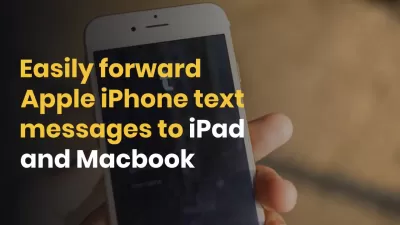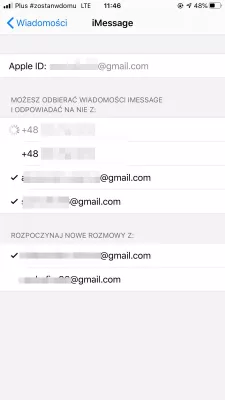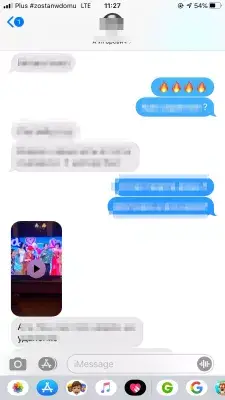Reenvíe fácilmente mensajes de texto Apple iPhone a iPad y Macbook
- Reenviar mensajes de texto Apple iPhone a iPad
- Cómo enviar mensajes de texto desde un iPad
- Recibe mensajes en iPad o Macbook
- Envía mensajes desde iPad o MacBook.
- ¿Cómo obtener el reenvío de mensajes de texto en iPhone?
- Preguntas Frecuentes
- Reenvíe fácilmente mensajes de texto Apple iPhone a iPad y Macbook - video
Reenviar mensajes de texto Apple iPhone a iPad
Desde iOS8, es posible usar la computadora iPad o Mac para enviar y recibir mensajes de texto SMS yendo a configuraciones> mensajes> reenvío de mensajes de texto> seleccionar nombre de dispositivo> ingresar código.
Luego podrá usar el otro dispositivo para enviar y recibir mensajes de texto que se envían o reciben en su Apple iPhone desde su iPad mini, MacBook Pro, Mac mini o iPad pro.
Cómo enviar mensajes de texto desde un iPad
En primer lugar, es importante que ambos dispositivos estén encendidos y que estén en la misma red WiFi, ya que la conexión a Internet se utilizará para intercambiar datos entre los dos dispositivos.
Los dos también necesitan estar conectados a la misma cuenta de iMessage.
En el Apple iPhone, abra la configuración> mensajes> menú de reenvío de mensajes de texto.
Ese menú permitirá que sus mensajes de texto Apple iPhone también se envíen y reciban en otros dispositivos que hayan iniciado sesión en su cuenta iMessage.
Recibe mensajes en iPad o Macbook
En el menú de reenvío de mensajes de texto, se enumerarán los dispositivos Apple disponibles, y debe contener el dispositivo al que desea reenviar los mensajes de texto.
Encienda el dispositivo que le gustaría usar para enviar y recibir mensajes de texto intercambiados con el Apple iPhone.
Envía mensajes desde iPad o MacBook.
Aparecerá un código de verificación en el iPad o la Macbook que desea conectar a los mensajes de texto Apple iPhone.
Ingrese el código en la ventana emergente que apareció en su Apple iPhone para validar la operación, ya que el otro dispositivo tendrá acceso a todos sus mensajes.
Ahora que ha ingresado el código correcto en su Apple iPhone, podrá enviar y recibir mensajes en el otro dispositivo como si fuera su Apple iPhone.
Es una gran posibilidad para mantenerse en contacto sin tener que utilizar su Apple iPhone en todo momento. Ahora puede enviar mensajes de texto desde su Macbook en funcionamiento o mientras juega un juego en su iPad.
¿Cómo obtener el reenvío de mensajes de texto en iPhone?
¿Cómo obtener el reenvío de mensajes de texto en iPhone? To activate text message forwarding on iPhone, go to settings > messages > text message forwarding. There, simply select the devices that you want to be able to send and receive text messages from your iPhone.
Para activar el iPhone de reenvío de mensajes de texto, se le pedirá que ingrese el código de seguridad del dispositivo en el que se activará el reenvío de mensajes de texto, ya que podría ser un problema de seguridad grave.
¿Cómo obtener el reenvío de mensajes de texto en iPhone?Preguntas Frecuentes
- ¿Cómo puedo hacer el envío de mensajes de texto iPad?
- Vaya a Configuración> Mensajes> Reenvío de mensajes de texto> Seleccione el nombre del dispositivo> Ingrese el código. El menú de reenvío de mensajes de texto enumerará los dispositivos Apple disponibles y debe contener el dispositivo al que desea reenviar mensajes de texto.
- ¿Puedo enviar mensajes de texto a reenviar iPhone a múltiples dispositivos simultáneamente?
- Sí, puede reenviar mensajes de texto a múltiples dispositivos simultáneamente. Durante el proceso de configuración, puede seleccionar múltiples dispositivos en los que desea recibir mensajes reenviados, como un iPad y una Mac.
Reenvíe fácilmente mensajes de texto Apple iPhone a iPad y Macbook

Michel Pinson es un entusiasta de los viajes y creador de contenido. Fusionando la pasión por la educación y la exploración, se compromete a compartir conocimiento e inspirar a otros a través de cautivando contenido educativo. Al reunir al mundo en empoderar a las personas con experiencia global y un sentido de pasión por los viajes.